
Table des matières:
- Auteur John Day [email protected].
- Public 2024-01-30 09:09.
- Dernière modifié 2025-01-23 14:46.

Aujourd'hui, je vais montrer comment j'ai créé un petit jeu de labyrinthe RFID pour Arduino. Le code et les fichiers d'impression 3D sont inclus, alors n'hésitez pas à en créer un en suivant les étapes ci-dessous !
Je voulais faire un jouet pour enfants, qui mélangerait expérience virtuelle et physique. Avec cet appareil, ils peuvent scanner des objets courants contenant des puces RFID (cartes de métro, animaux domestiques, vêtements, etc.) et rendre ces objets plus ludiques et interactifs. Chaque fois que vous trouvez une nouvelle puce RFID, l'arduino génère un labyrinthe à résoudre. Terminez le labyrinthe et vous entendrez un joyeux tintement à travers le haut-parleur piézo. Plus vous résolvez de labyrinthes, plus vous pourrez entendre de musique !
Voici ce dont vous aurez besoin pour ce projet:
- Arduino UNO
- Matrice LED 1588AS,
- 2 registres à décalage 74HC595
- 8 résistances de 220 Ohm
- Module RFID MFRC522
- Étiquettes RFID
- 4 x gros boutons poussoirs
- 2 x fil métallique fin (pour les charnières)
- fils, soudure, perfboard etc.
- Imprimante 3D
Je vous conseille de travailler d'abord le projet sur une maquette avant de tout souder ensemble.
Si vous voulez vous épargner l'effort de construire votre propre pilote matriciel avec les registres à décalage, vous n'avez qu'à acheter la matrice LED MAX7219 très bon marché qui a la même fonctionnalité intégrée. Cela vous permettra de sauter l'étape 1 dans son intégralité !
Étape 1: La matrice LED

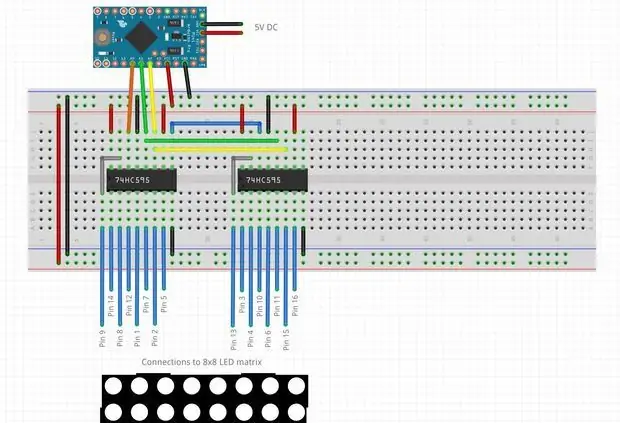
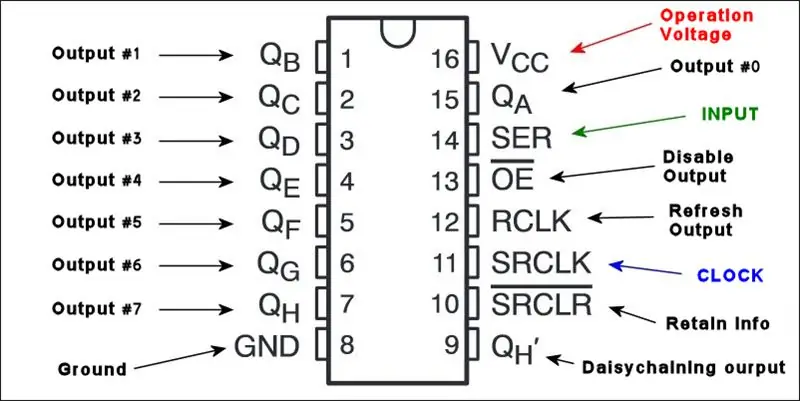

Nous afficherons le jeu sur une matrice LED 8x8, alimentée par deux registres à décalage 74HC595. Pour cela, j'ai utilisé le suivant instructable https://www.instructables.com/id/Arduino-88-Led-Matrix-Driver-With-2-74HC595-Shift-/. Vous pouvez y aller pour des instructions plus détaillées, mais je vais décrire brièvement le processus ici.
Nous utiliserons trois broches sur l'arduino pour envoyer des données, une horloge et un verrou au premier registre à décalage. Le deuxième registre à décalage partagera l'horloge et le verrou, mais nous patcherons les données en guirlande du premier registre à décalage. Nous allons également connecter notre tension et notre masse aux deux registres. Nous allons également extraire les informations de rétention HAUT et désactiver la sortie BAS.
Maintenant, pour câbler ces registres à décalage à la matrice LED. Posez la matrice LED avec le texte sur le côté face à vous et les broches vers le haut. Les broches sont numérotées comme dans l'image 4. Dans la deuxième image, vous verrez quelles sorties de registre à décalage doivent être connectées à quelles broches de votre matrice.
Étape 2: Le lecteur RFID
Ensuite, il y a le lecteur RFID, heureusement c'est beaucoup plus facile. Téléchargez et installez la bibliothèque dans votre IDE à partir de:
Connectez les broches RFID suivantes à celles-ci sur votre arduino:
- RST/Réinitialiser RST 9
- SPI SS SDA(SS) 10
- SPI OSI MOSI 11 / ICSP-4
- SPI MISO MISO 12 / ICSP-1
- SPI SCK SCK 13 / ICSP-3
Étape 3: Les boutons
Nous utiliserons la fonction PULLUP interne de l'Arduino afin de pouvoir simplement connecter les commutateurs directement à une broche, puis à la terre. Vous pouvez également faire des tractions externes comme sur la photo.
Étape 4: le code
Téléchargez le code ci-dessus et regardez chacun des onglets. Les broches utilisées sont définies en haut de chaque onglet, modifiez-les pour qu'elles correspondent aux broches que vous avez décidé d'utiliser. Téléchargez-le sur votre arduino et testez le jeu !
Étape 5: Le cas
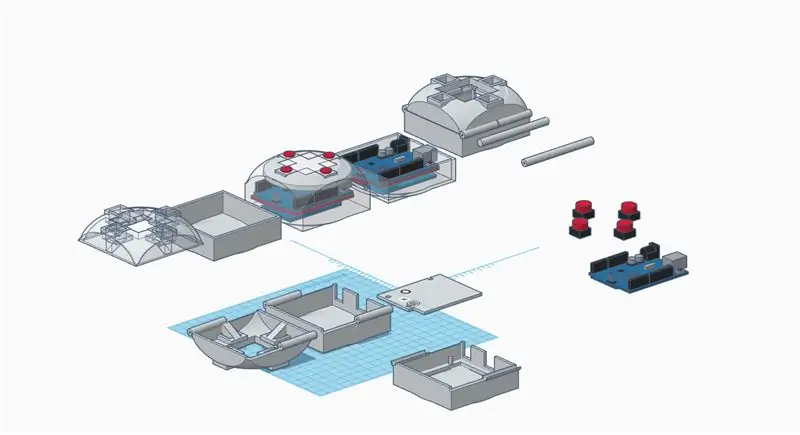
Téléchargez les fichiers obj dans le zip et exportez-les vers votre convertisseur gcode préféré. Passez-le à travers l'imprimante 3D et vous devriez avoir un boîtier qui s'adapte à tous vos composants.
Soudez le tout ensemble et placez-le dans le boîtier. Veillez à ce que votre câblage soit le plus court possible, car l'espace est limité. Assemblez les charnières du boîtier et faites passer un petit fil métallique dans les trous des charnières. Après avoir connecté les deux côtés, vous devriez avoir un produit fini.
J'espère que vous avez apprécié la lecture de ce projet et s'il vous plaît amusez-vous!
Étape 6: Le produit fini
Conseillé:
Mécanisme de verrouillage de porte RFID avec un Arduino : 5 étapes (avec photos)

Mécanisme de verrouillage de porte RFID avec un Arduino : dans ce Instructable, nous allons connecter un capteur RFID RC522 à un Arduino Uno afin de créer un mécanisme de verrouillage simple contrôlé par accès RFID pour une porte, un tiroir ou une armoire. Grâce à ce capteur, vous pourrez utiliser une étiquette ou une carte RFID pour verrouiller
Interfaçage RFID MFRC522 facile avec Arduino Nano : 4 étapes (avec photos)

Interfaçage RFID MFRC522 facile avec Arduino Nano : Le contrôle d'accès est le mécanisme dans les domaines de la sécurité physique et de la sécurité de l'information, pour restreindre l'accès/l'entrée anonyme aux ressources d'une organisation ou d'une zone géographique. L'acte d'accéder peut signifier consommer, entrer ou utiliser
Sif's Maze (Jeu) - Arduino ITTT : 4 étapes (avec photos)

Sif's Maze (Jeu) - Arduino ITTT : Mon école m'a demandé de créer quelque chose d'interactif avec un Arduino. J'ai fait un petit jeu de labyrinthe, qui, malheureusement, n'a pas si bien tourné, mais n'hésitez pas à le terminer ou à le compléter. Ce projet a commencé comme un concept pour un TBA sur la mythologie nordique. Toi
Encore une autre instruction sur l'utilisation du DIYMall RFID-RC522 et du Nokia LCD5110 avec un Arduino : 8 étapes (avec photos)

Encore un autre instructable sur l'utilisation du DIYMall RFID-RC522 et du Nokia LCD5110 avec un Arduino : Pourquoi ai-je ressenti le besoin de créer un autre Instructable pour le DIYMall RFID-RC522 et le Nokia LCD5110 ? Eh bien, pour vous dire la vérité, je travaillais sur une preuve de concept l'année dernière en utilisant ces deux appareils et en quelque sorte "mal placé"
Console de jeu Arduino Pocket + A-Maze - Jeu de labyrinthe : 6 étapes (avec photos)

Arduino Pocket Game Console + A-Maze - Maze Game : Bienvenue dans mon premier instructable ! Le projet que je veux partager avec vous aujourd'hui est le jeu de labyrinthe Arduino, qui est devenu une console de poche aussi performante qu'Arduboy et des consoles similaires basées sur Arduino. Il peut être flashé avec mes (ou vos) futurs jeux grâce à expo
